Verwenden des Entwicklungs-Korrekturpinsels
Mit dem Entwicklungspinsel können Sie eine Vielzahl von Bearbeitungen an bestimmten Bereichen eines Fotos vornehmen. In der Gruppe Maskierung auf der Registerkarte Abstimmen können Sie Belichtung, Sättigung, Lebendigkeit, Temperatur, Farbton, Aufhellung, Kontrast, Klarheit und Farbstärke sowie Farb-EQ, Tonwertkurven und Schärfe eines Fotos durch Aufpinseln der Effekte anpassen. In der Gruppe Maskierung auf der Registerkarte Detail können Sie die Schärfe, die Luminanz-Rauschunterdrückung und die Farbrauschunterdrückung in einem Foto anpassen, indem Sie die Effekte mit dem Pinsel auftragen. Füllen Sie beispielsweise nicht das gesamte Foto mit Aufhelllicht aus, sondern nur bestimmte Bereiche, z. B. von hinten beleuchtete Motive. Sie können auf verschiedene Bereiche im Bild bis zu acht Pinsel anwenden und diesen Bereichen individuelle Effekteinstellungen zuweisen.
Entwicklungs-Korrekturpinsel
Die Schaltfläche Pinsel entwickeln  wird in der Gruppe Maskierung auf den Registerkarten Abstimmen und Detail angezeigt.
wird in der Gruppe Maskierung auf den Registerkarten Abstimmen und Detail angezeigt.
So verwenden Sie den Entwicklungs-Korrekturpinsel:
- Klicken Sie im Entwicklungsmodus auf der Registerkarte Abstimmen oder Detail auf Maskierung und dann auf die Schaltfläche Pinsel
 unter den KI-Maskierungsoptionen, um das Bedienfeld zu öffnen und den Pinselmodus zu aktivieren.
unter den KI-Maskierungsoptionen, um das Bedienfeld zu öffnen und den Pinselmodus zu aktivieren. - Legen Sie die Pinseleinstellungen im Bedienfeld oder während Sie arbeiten wie in der Tabelle unten beschrieben fest.
- Beginnen Sie, die Effekte auf das Foto zu malen.
- Verschieben Sie die Regler, um den gewünschten Effekt zu erzeugen.
- Klicken Sie auf Anwenden oder Fertig.
Um eine weitere Maske anzuwenden (es stehen bis zu 24 zur Verfügung), klicken Sie auf das + unten links im Bedienfeld und wählen Sie eine Maskierungsoption. Im Bereich Masken erscheint ein neues Symbol (je nach ausgewähltem Maskentyp). Die aktuell ausgewählte Maske wird blau umrandet. Sie können jede der Masken jederzeit wieder auswählen, indem Sie auf das entsprechende Symbol klicken.
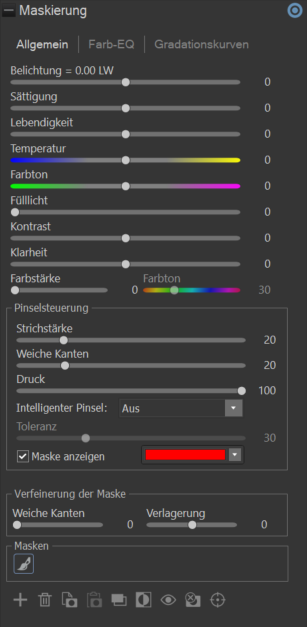
Wenn Sie mit dem Cursor über ein Pinsel-Symbol fahren, werden die entsprechenden Pinselstriche angezeigt. Die Pinselstriche werden in der Farbe angezeigt, die Sie im Dropdown-Menü neben dem Kontrollkästchen Pinselstriche zeige ausgewählt haben. (Standardmäßig ist die Farbe rot.) Halten Sie alternativ die Taste S gedrückt, um die Pinselstriche auf dem Bild zu sehen.
Wenn alle Regler auf null stehen, werden die Pinselstriche farbig angezeigt (wie im Dropdown-Menü neben dem Kontrollkästchen Pinselstriche zeigen ausgewählt), da keine Änderungen am Bild vorgenommen wurden.
So deaktivieren Sie eine Maske:
Um eine Maske zu deaktivieren, wählen Sie die Maskenebene aus, die Sie ausblenden möchten, und klicken Sie auf die Schaltfläche Aktuell ausgewählte Maske deaktivieren, um die Maskenebene auszublenden.
So aktivieren Sie eine Maske erneut:
Um eine Maske wieder zu aktivieren, wählen Sie die Maskenebene aus, die Sie wieder sichtbar machen möchten, und klicken Sie auf die Schaltfläche „Aktuell ausgewählte Maske aktivieren“, um die Maskenebene wieder anzuzeigen.
Gerade Linien zeichnen:
Halten Sie die Umschalttaste gedrückt, während Sie mit dem Entwicklungs-Pinsel horizontale oder vertikale Linien zeichnen. Wenn Sie beispielsweise Umschalt gedrückt halten und dann horizontal klicken und ziehen, wird der Cursor nur so lange auf horizontal festgelegt, wie Umschalt gedrückt gehalten wird. Lassen Sie Umschalt los, um zum Freihandpinsel zurückzukehren. Sie können Umschalt sogar loslassen, um zum Freihandpinsel zurückzukehren, und dann erneut drücken, während Sie dieselbe Linie zeichnen, um den Pinsel nach Belieben zu entsperren und wieder zu sperren.
Diagonale Linien zeichnen:
Mit dem Entwicklungspinsel können Sie gerade, diagonale Linien erstellen, indem Sie zwei Punkte auf dem Bild platzieren. Platzieren Sie den Cursor an der Stelle, an der die Linie beginnen soll, halten Sie die Umschalttaste gedrückt und klicken Sie dann mit der linken Maustaste auf das Bild, um einen Punkt zu setzen. Lassen Sie die Umschalttaste los und bewegen Sie den Pinsel an die Stelle, an der die Linie enden soll, halten Sie die Umschalttaste gedrückt und klicken Sie dann erneut mit der linken Maustaste auf das Bild, um einen zweiten Punkt zu erstellen. Zwischen diesen beiden Punkten wird eine gerade Linie eingefügt.
So löschen Sie Pinselstriche:
Um Pinselstriche zu entfernen, wählen Sie den zu löschenden Pinsel aus und klicken Sie auf die Schaltfläche  . Beachten Sie, dass das Entfernen des Häkchens aus dem Kontrollkästchen die Pinselstriche nur solange entfernt, bis das Kästchen wieder aktiviert wird.
. Beachten Sie, dass das Entfernen des Häkchens aus dem Kontrollkästchen die Pinselstriche nur solange entfernt, bis das Kästchen wieder aktiviert wird.
|
Optionen für den Entwicklungs-Korrektupinsel |
|
|
Strichstärke |
Passt die Größe des Pinsels an. Mit dem Mausrad oder dem Regler Strichstärke können Sie die Größe der Pinselspitze zu ändern. |
|
Weiche Kanten |
Stellen Sie mit diesem Regler ein, wie hart oder weich der Übergang zwischen den Pinselstrichen und dem Bild ist. Verwenden Sie UMSCHALTTASTE + Mausrad oder den Regler Weiche Kanten, um die Kantenweichheit einzustellen. |
|
Druck |
Stellen Sie mit diesem Regler ein, wieviel Druck der Pinsel ausübt. |
|
Hinzufügen von Pinselstrichen |
Malen Sie mit gedrückter linker Maustaste. |
|
Löschen von Pinselstrichen |
Malen Sie mit gedrückter rechter Maustaste. |
|
Intelligenter Pinsel |
Siehe Bereich Intelligenter Pinsel unten. |
|
Maske anzeigen |
Wenn diese Option aktiviert ist, werden die aktuell ausgewählten Pinselstriche in der angezeigten Farbe dargestellt. Das ist hilfreich beim Bemalen eines komplexen Bereichs mit feinen Effekten, da es oftmals schwer zu sagen ist, ob eine Stelle ausgelassen wurde. Die Farbe kann geändert werden, falls Sie in einem rotem Bildbereich malen sollten. |
|
Verfeinerung der Maske |
|
|
Weiche Kanten |
Passen Sie den Schieberegler an, um die Weichheit des Übergangs zwischen den Pinselstrichen und dem Bild zu steuern. Verwenden Sie Strg + Mausrad, um den Wert für „Weiche Kanten“ anzupassen, oder passen Sie den Schieberegler „Weiche Kanten“ an. |
|
Verlagerung |
Passen Sie die Kanten einer Maske an, indem Sie sie erweitern oder verkleinern. Wenn Sie die Maske nach außen verschieben, wird der abgedeckte Bereich größer, während er durch Verschieben nach innen kleiner wird und die Auswahl enger wird. |
|
Optionen auf der Registerkarte Pinselabstimmung entwickeln |
|
|
Allgemein |
|
|
Belichtung |
Ziehen Sie den Regler nach rechts, um die Belichtung zu verstärken, und nach links, um sie zu verringern. Ein LW (Lichtwert) entspricht einem Schritt der Belichtungsänderung. Tragen Sie die Belichtung per Pinsel auf. |
|
Sättigung |
Ziehen Sie den Regler nach rechts, um die Sättigung zu verstärken, und nach links, um sie zu verringern. Tragen Sie die Sättigung per Pinsel auf. |
|
Lebendigkeit |
Ziehen Sie den Regler nach rechts, um die Lebendigkeit zu verstärken, und nach links, um sie zu verringern. Eine Verstärkung der Lebendigkeit hat keine Auswirkung auf Hauttöne im Bild. Verwenden Sie hingegen „Sättigung“, werden alle Farben gleich stark intensiviert. Tragen Sie die Lebendigkeit per Pinsel auf. |
|
Temperatur |
Ziehen Sie den Temperaturregler nach links (mehr Blau) oder rechts (mehr Gelb), um eine bestimmte Farbtemperatur auszuwählen. Tragen Sie den Weißabgleich per Pinsel auf. |
|
Farbton |
Ziehen Sie den Farbton-Regler nach links (mehr Magenta) oder nach rechts (mehr Grün), um den Weißabgleich mit den Einstellungen abzustimmen, die zum Zeitpunkt der Aufnahme des Fotos verwendet wurden. Tragen Sie Weißabgleich per Pinsel auf. |
|
Fülllicht |
Ziehen Sie den Regler nach rechts, um den dunkelsten Bildbereichen Licht hinzuzufügen. Tragen Sie das Fülllicht per Pinsel auf. |
|
Kontrast |
Ziehen Sie den Regler nach rechts, um den Kontrast zu verstärken, und nach links, um ihn zu verringern. Tragen Sie den Kontrast per Pinsel auf. |
|
Klarheit |
Das Werkzeug "Klarheit" präzisiert feine Details in Bildern. Verwenden Sie den Regler "Klarheit", um den Mitteltonkontrast zu verstärken, Schatten und Lichter jedoch nicht zu übersteuern. Ziehen Sie den Regler nach rechts, um die Klarheit zu verstärken, und nach links, um ihn zu verringern. Tragen Sie die Klarheit per Pinsel auf. |
|
Farbstärke |
Verwenden Sie die Regler für Farbüberlagerungen, um Ihrem Bild eine Tönung hinzuzufügen, ohne den Helligkeitsgrad zu beeinflussen. Legen Sie mit dem entsprechenden Regler die Farbstärke fest, und bewegen Sie den Farbregler dann in das gewünschte Farbband. Wenn die Farbstärke auf 0 gesetzt wird, wird keine Farbe angewendet. Tragen Sie die Farbe per Pinsel auf. |
|
Farb-EQ |
|
|
Ziehen Sie die Farbregler, um auf den jeweiligen Registerkarten Sättigung, Helligkeit, Farbton und Kontrast einzelner Farben anzupassen. Ziehen Sie die Regler nach rechts, um die Werte zu intensivieren, oder nach links, um sie abzuschwächen. Sie können für präzise Änderungen auch eine Zahl in die Felder eingeben. Wählen Sie eine der folgenden Schaltflächen:
Alternativ können Sie eine bestimmte Farbe für die Änderung auswählen, indem Sie den Mauszeiger direkt auf dem Bild ziehen. Klicken Sie zum Aktivieren der Farbauswahl auf das Symbol Farbauswahl. Tragen Sie die Farb-EQ per Pinsel auf. |
|
|
Gradationskurven |
|
|
Bewegen Sie die Kurve und/oder fügen Sie durch Klicken Punkte hinzu, um den Farbbereich Ihres Bilds anzupassen. Wählen Sie eines der Farbsymbole auf der rechten Seite der Grafik, um Ihre Anpassung auf einen der folgenden Farbkanäle anzuwenden:
Tragen Sie Ihre Gradationskurvenänderung per Pinsel auf. Sie können Punkte in Ihrer Kurve löschen, indem Sie mit der rechten Maustaste darauf klicken und dann auf Punkt löschen klicken. Alternativ können Sie einen Punkt löschen, indem Sie ihn von der Grafik weg ziehen. |
|
|
Entwickeln Sie Optionen für die Registerkarte „Pinsel-Details“ |
|
|
Bildschärfe |
Verschieben Sie den Schieberegler nach rechts, um die Bildschärfe zu erhöhen, oder nach links, um das Bild weichzuzeichnen. |
|
Luminanzrauschen entfernen |
Reduziert die Körnigkeit oder das „Bildrauschen“ im Bild, indem Helligkeitsschwankungen (Luminanz) ausgeglichen werden, während Details und Texturen erhalten bleiben. |
|
Farbrauschen entfernen |
Reduziert unerwünschte Farbartefakte oder „Farbrauschen“ in einem Bild, indem zufällige Farbschwankungen ausgeglichen werden, während die Details im Bild insgesamt erhalten bleiben. |
Sie können mit der rechten Maustaste auf einen Schieberegler klicken, um dessen Wert auf den Standardwert zurückzusetzen
Um das Pinselbedienfeld zu verlassen, klicken Sie auf die Schaltfläche „Entwicklungs-Korrekturpinsel“. 
Intelligenter Pinsel
Mit „Intelligenter Pinsel“ können Sie das Zeichnen auf bestimmte Farben, Helligkeitswerte oder eine Kombination von Farb- und Helligkeitswerten ausrichten. „Intelligenter Pinsel“ wird nur auf Pixel angewendet, die dem Pixel in der Mitte des Pinselstrichs ähneln, und ermöglicht es Ihnen, Anpassungen an diesen Pixeln vorzunehmen.
So verwenden Sie den „Intelligenten Pinsel“:
- Klicken Sie im Entwicklungsmodus auf der Registerkarte „Einstellen“ oder „Detail“ auf die Schaltfläche Pinsel
 oben im Fenster, um das Bedienfeld zu öffnen und den Pinselmodus zu aktivieren. Sie können das Korrekturpinsel-Bedienfeld auch mit der Taste B öffnen und schließen.
oben im Fenster, um das Bedienfeld zu öffnen und den Pinselmodus zu aktivieren. Sie können das Korrekturpinsel-Bedienfeld auch mit der Taste B öffnen und schließen. - Wählen Sie im Dropdown-Menü „Intelligenter Pinsel“ eine Option aus:
- Erhöhen oder verringern Sie mit dem Regler „Toleranz“ den Bereich der Pixel, auf die „Intelligenter Pinsel“ angewendet wird.
- Setzen Sie den Mauszeiger auf die Farbe oder Helligkeit, die Sie auswählen möchten, und beginnen Sie mit dem Anwenden des Effekts.
- Verschieben Sie die Regler, um den gewünschten Effekt zu erzeugen.
- Klicken Sie auf Anwenden oder Fertig.
|
Farbe |
Wählen Sie die Farbe der Pixel aus, deren Wert dem Pixel in der Mitte des Pinselstrichs ähnelt, um abhängig von der Einstellung des Reglers „Toleranz“ zu bestimmen, ob diese Pixel gezeichnet werden sollen. |
|
Helligkeit |
Wählen Sie die Helligkeit der Pixel aus, deren Wert dem Pixel in der Mitte des Pinselstrichs ähnelt, um abhängig von der Einstellung des Reglers „Toleranz“ zu bestimmen, ob diese Pixel gezeichnet werden sollen. |
|
Zauber |
Verwendet eine Kombination der Farb- und Helligkeitswerte, die dem Pixel in der Mitte des Pinselstrichs ähnelt, um abhängig von der Einstellung des Reglers „Toleranz“ zu bestimmen, welche Pixel gezeichnet werden sollen. |
Wenn Sie einen weiteren Pinsel anwenden möchten (verfügbar sind bis zu acht), wählen Sie unten im Fenster den nächsten Pinsel in der Sequenz aus. Das Kästchen über dem Pinsel wird markiert. Die Häkchen stellen die aktivierten selektiven Pinsel dar. Das ausgewählte Pinselsymbol (in Blau hervorgehoben) kennzeichnet den zurzeit aktivierten selektiven Pinsel. Sie können jederzeit zu den einzelnen Pinseln zurückkehren, indem Sie das jeweilige Pinsel-Symbol auswählen. Ein blauer Pinsel stellt einen selektiven Pinsel dar, der verwendet wurde.
Halten Sie die Umschalttaste gedrückt, bevor Sie einen Pinselstrich setzen, um den Smart Brush vorübergehend zu deaktivieren. Sie können Pinselstriche löschen, indem Sie mit der rechten Maustaste klicken und über die Pinselstriche zeichnen.
So deaktivieren Sie den „Intelligenten Pinsel“:
So deaktivieren Sie den Intelligenten Pinsel:
Wählen Sie im Dropdown-Menü „Intelligenter Pinsel“ die Option Aus.

 Platzieren Sie den Cursor über dem Bild, und der Zeiger wird zu einem Doppelpfeil. Fahren Sie dann mit gedrückter linker Maustaste nach oben oder unten, um die Farbe unter dem Doppelpfeil zu verändern. Die betreffenden Farbregler ändern sich automatisch mit der Bewegung des Mauszeigers.
Platzieren Sie den Cursor über dem Bild, und der Zeiger wird zu einem Doppelpfeil. Fahren Sie dann mit gedrückter linker Maustaste nach oben oder unten, um die Farbe unter dem Doppelpfeil zu verändern. Die betreffenden Farbregler ändern sich automatisch mit der Bewegung des Mauszeigers.  Es werden jedoch keine Änderungen am Bild vorgenommen, bis Sie die Änderung per Pinsel auftragen.
Es werden jedoch keine Änderungen am Bild vorgenommen, bis Sie die Änderung per Pinsel auftragen.